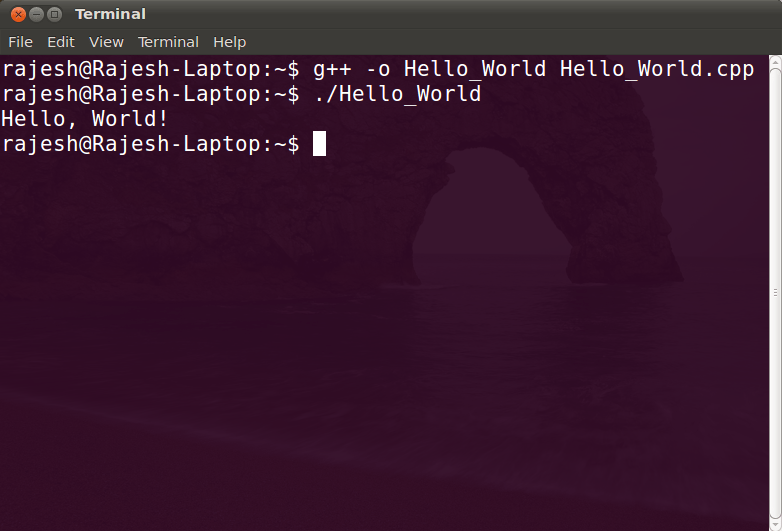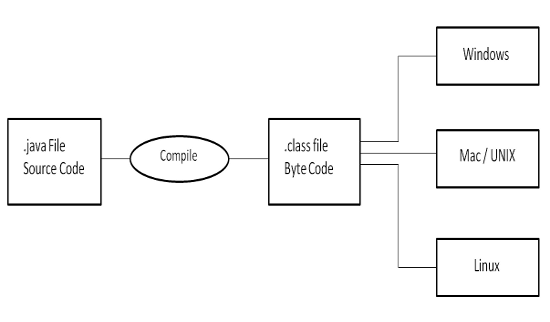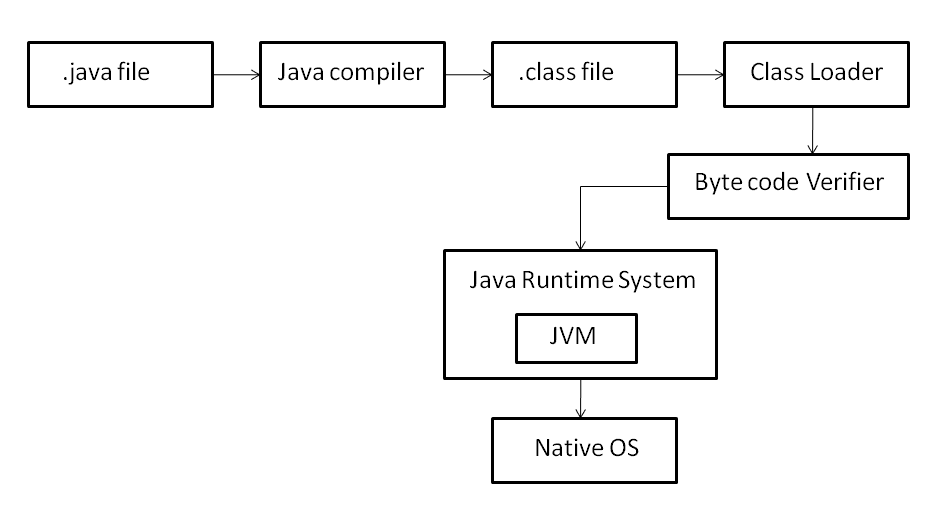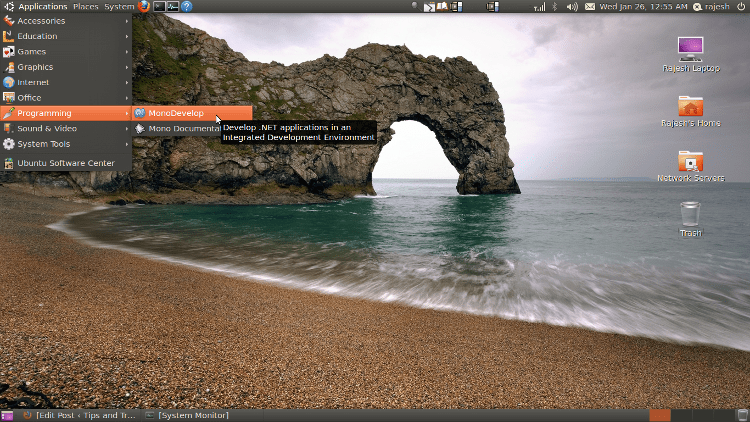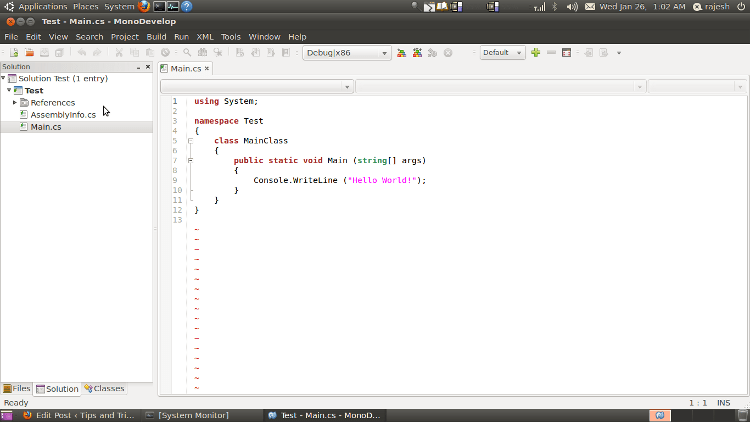In onze eerdere artikelen hebben we laten zien C programmeren op Linux. Het tweede deel van de tutorial behandelt de basisprincipes van programmeren in C++, Java en .Net, inclusief installatie, het compileren van je eerste programma en het draaien van je eerste programma op Linux.
Als je serieus wilt leren hoe je Linux kunt gebruiken met je favoriete talen zoals C, C++, .NET en Java, dan moet je dit advies minstens een volledige week proberen voordat je ertegen besluit. Anders geef je het te vroeg op en loop je misschien mis wat anderen bereiken met dit open source besturingssysteem dat steeds meer gebruikt wordt over de hele internetwereld.
Waarom wordt het zo populair? Eenvoudig:
- Het is gratis!
- Het is krachtig!
- Het is gemakkelijk te leren!
Linux is een open source-platform, en dit betekent niet alleen dat het voor u gratis is om te gebruiken, maar ook dat veel softwarebedrijven programmeertalen, toepassingen en kopieën van gevestigde programmasuites ontwikkelen die passen bij het Linux-besturingssysteem.
Als u dit echter leest, bent u waarschijnlijk een ervaren technicus die wat technische informatie wil over Linux en hoe u het kunt gebruiken als een platform voor uw toepassingen die C++, Java en meer gebruiken. Hier leest u hoe u C++ op Linux gebruikt:
Inhoud
C++ programmeren op Linux
Als je C begrijpt, dan zijn codering, compilatie en de uitvoeringscyclus vergelijkbaar, behalve dat de compiler niet gcc is, maar g++. U moet eerst controleren of het op uw computer of server is geïnstalleerd door de opdracht uit te voeren die u voor gcc zou gebruiken - u zult zien dat in de eerste deel van deze tutorial.
Controleer vervolgens of de standaard C++-bibliotheek is geïnstalleerd: libstdc++ en als dat niet het geval is, zorg er dan voor dat u deze installeert. Zodra je beide hebt geïnstalleerd, open je gedit en typ je dit eenvoudige C++-programma:
[c taal=”++”] #includenamespace std; gebruiken;
int hoofd ()
{
cout << "Hallo wereld!" << eindel;
0 terug;
}
[/C]
Sla dit bestand nu op als: Hello_world.cpp. Compileer en voer het bestand uit als:
$ g++ -o Hello_World Hello_World.cpp
$ ./Hello_World
Hello World
Als je deze programma's met succes hebt kunnen compileren, zou je nu moeten beginnen met het schrijven en compileren van enkele van je C- of C++-opdrachten met respectievelijk gcc of g++. Als je hier problemen mee hebt, laat het ons dan weten in de vorm van: opmerkingen hieronder.
Java-programmering op Linux
Bij het programmeren op Linux met Java kunt u dezelfde tools gebruiken die u gebruikt op Microsoft Windows: de Sun Java Development Kit. Hier is hoe:
Download het installatieprogramma vanuit het .bin-bestand (komt overeen met het .exe-bestand op Windows). Gebruik het bestand *rpm.bin niet. Wanneer het downloaden is voltooid:
- a) cd naar de map waar u het bestand hebt gedownload.
- b) Gebruik de commando's:
$ chmod +x jdk-6u18-linux-i586.bin
$ ./jdk-6u18-linux-i586.bin
- Als de bestandsnamen afwijken van het bovenstaande, komt dit alleen door verschillen in de versie van de JDK die u gebruikt. Het maakt niet uit.
De eerste regel met codes zorgt ervoor dat het installatieprogramma kan worden uitgevoerd en de tweede regel voert het daadwerkelijk uit.
U zou nu "Sun Microsystem, Inc. Licentieovereenkomst voor binaire code" op uw scherm moeten zien met de optie om deze te accepteren - doe dat! De Java Development Kit zou nu moeten uitpakken.
Na voltooiing zal het installatieprogramma verdwijnen en ziet u een submap verschijnen in uw huidige map met de naam 'jdk1.6.0_18'. Dit bevat de bin-submap met de Java-compiler (javac), java (de Java-interpreter) en andere bestanden. U bent nu helemaal klaar om uw eerste Java-programma te gaan schrijven.
Start gedit op en begin met deze Java-code:
[java] import java.lang.*;klasse Voorbeeld {
openbare statische leegte main(String args[]) {
System.out.println(“Dit is een eenvoudig Java-programma.”);
}
}
[/Java]
Sla de code op als Hello_World.java, compileer en voer het als volgt uit:
$ /home/rajesh/jdk1.6.0_18/bin/javac Hello_World.java
$ /home/rajesh/jdk1.6.0_18/bin/java Hello_World
Hello World!
Opmerking: In De eerste twee commando's direct hierboven het volledige pad naar de locatie van de javac en java uitvoerbare bestanden. Je paden zullen anders zijn, dus gebruik die van jezelf.
Dit is hoe u uw eerste Java-programma's op het Linux-besturingssysteem kunt compileren en uitvoeren.
OpenJDK
OpenJDK is een GPL-gelicentieerde open source-implementatie van de Java Standard Edition. Je kunt OpenJDK installeren vanuit de pakketbeheerder van je Linux-distributie. Zien hulp voor installatie instructie.
Uitvoering van Java-programma
In Java is het uitvoerbare bestand een bytecode-bestand dat moet worden uitgevoerd op de Java Virtual Machine (JVM) die fungeert als een processor en als een besturingssysteem (gezamenlijk bekend als een platform). Dit betekent dat de uitvoerbare bestanden niet specifiek afhankelijk zijn van Linux of een ander platform voor hun werking, maar kunnen worden uitgevoerd vanaf elk platform waar de juiste JVM beschikbaar is.
Java-omgeving:
Het volgende diagram toont een typische Java-omgeving:
Het Java-bronbestand wordt opgeslagen als een '.java'-bestand en wordt gecompileerd om een uitvoerbaar '.class'-bestand te krijgen. Een ClassLoader wordt gebruikt om het uitvoerbare bestand te downloaden, waarvan de bytecode vervolgens wordt geïnterpreteerd, een proces waardoor het bestand wordt begrepen door de onderliggende processor die de bestandsinstructies uitvoert.
De zogenaamde 'native code' die de processor begrijpt, wordt nooit opgeslagen en moet telkens uit het .class-bestand worden gegenereerd. Dit verlengt natuurlijk de verwerkingstijd over de kortere tijd dat het proces in C was geschreven, maar Java lost dit tot op zekere hoogte op door een 'just-in-time'-compiler met de tolk.
Met de JIT-compiler kunnen alle veelgebruikte klassenbestanden één keer worden gecompileerd in native code, in plaats van elke keer dat ze worden gebruikt. Dit verbetert de uitvoeringssnelheid van de commando's tot een acceptabel niveau. De opgeslagen native code is alleen geldig voor de levensduur van de toepassing.
De API die door de taal wordt geleverd, is constant beschikbaar voor de JVM en het hele pakket, met uitzondering van de compiler die het .class-bestand van het .java-bestand genereert, wordt de Java Runtime Environment (JRE) genoemd.
.Net-programmering op Linux
Als je .net-programmering op Linux wilt doen, dan kan dat met behulp van MonoDevelop. Dit is een open source project (gesponsord door Novell) waarmee u .Net-toepassingen op Linux kunt uitvoeren (evenals Unix, Mac OS X, Solaris en zelfs Windows).
Het is een GNOME IDE die voornamelijk is ontworpen voor C# en andere CLI (.NET)-talen. Het ondersteunt C, C++, C# (1.0, 2.0 en 3.0), Vala, Boo, Java, Nemerle, ILasm, ASP.NET en VB.NET talen. Om toegang te krijgen, ga je naar de Mono-downloadpagina en vind je de versie die je nodig hebt voor je distro. Nadat u MonoDevelop hebt geïnstalleerd, kunt u toegang krijgen tot MonoDevelop in Toepassingen -> Programmeren.
typ dit eenvoudig C# programma:
[c taal=”#”] met behulp van Systeem;namespace ConsoleApplicatie1
{
klasse programma
{
statische leegte Main (string [] args)
{
Console.WriteLine(“Hallo wereld”);
}
}
}
[/C]
Druk na het schrijven van uw programma op F5 om het te runnen.
Uw favoriete IDE gebruiken op Linux
Als je IDE's hebt gebruikt voor je ontwikkelingsbehoeften, heb je goed nieuws! Twee zeer populaire IDE's, NetBeans en Eclipse, hebben ook Linux-versies en ondersteunen beide C-, C++- en Java-ontwikkeling.
Voor op GNOME gebaseerde Linux-distributies, Anjuta DevStdio is een andere krachtige IDE voor C, C++ en Java (en andere talen). Alle drie zouden voor u beschikbaar moeten zijn in de pakketbeheerder van uw distributie.
Als je al het bovenstaande aandachtig hebt gelezen en je nog vragen, opmerkingen of suggesties hebt, laat dan gerust een reactie achter om deze tutorial te verbeteren! We hopen dat je genoten hebt van dit lange en vindingrijke artikel. Als je het leuk vindt, retweet dan en deel het met je vrienden op Google+.